另外 , Shottr 也不受限于只能编辑 Shottr 自身截取的图片 。 在状态栏菜单中可以看到「打开文件」「从剪贴板读取图片」这两个选项 , 也就是说已有的图片也能用 Shottr 编辑器来编辑 , 很实用 。
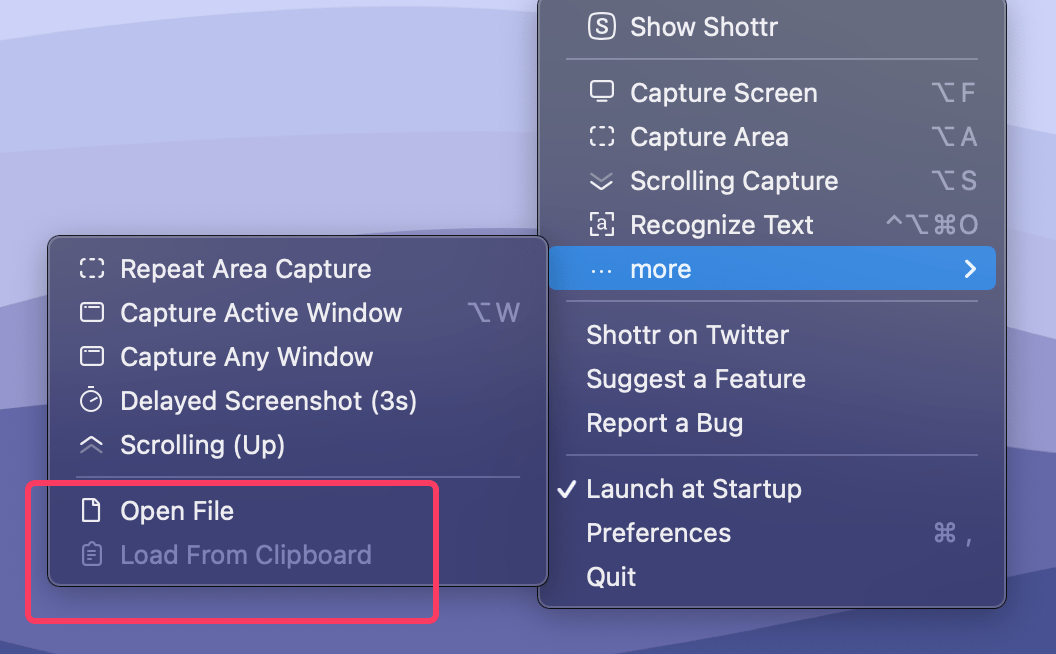
文章图片
Tips: 大部分操作都能用键盘按键完成 。 记不住也没事 , 点击工具图标 , 就可以学习快捷键 。放大与缩小 这是最基本的图片查看功能 , 没有什么好说的 。 配合缩放我们可以对图片进行更精细的操作 , 又或者你只是想凑近点看 , 那么用鼠标滚轮或 ? + / ? - , 就能实行缩放 , Shottr 是可以缩放至像素格子大小的 。
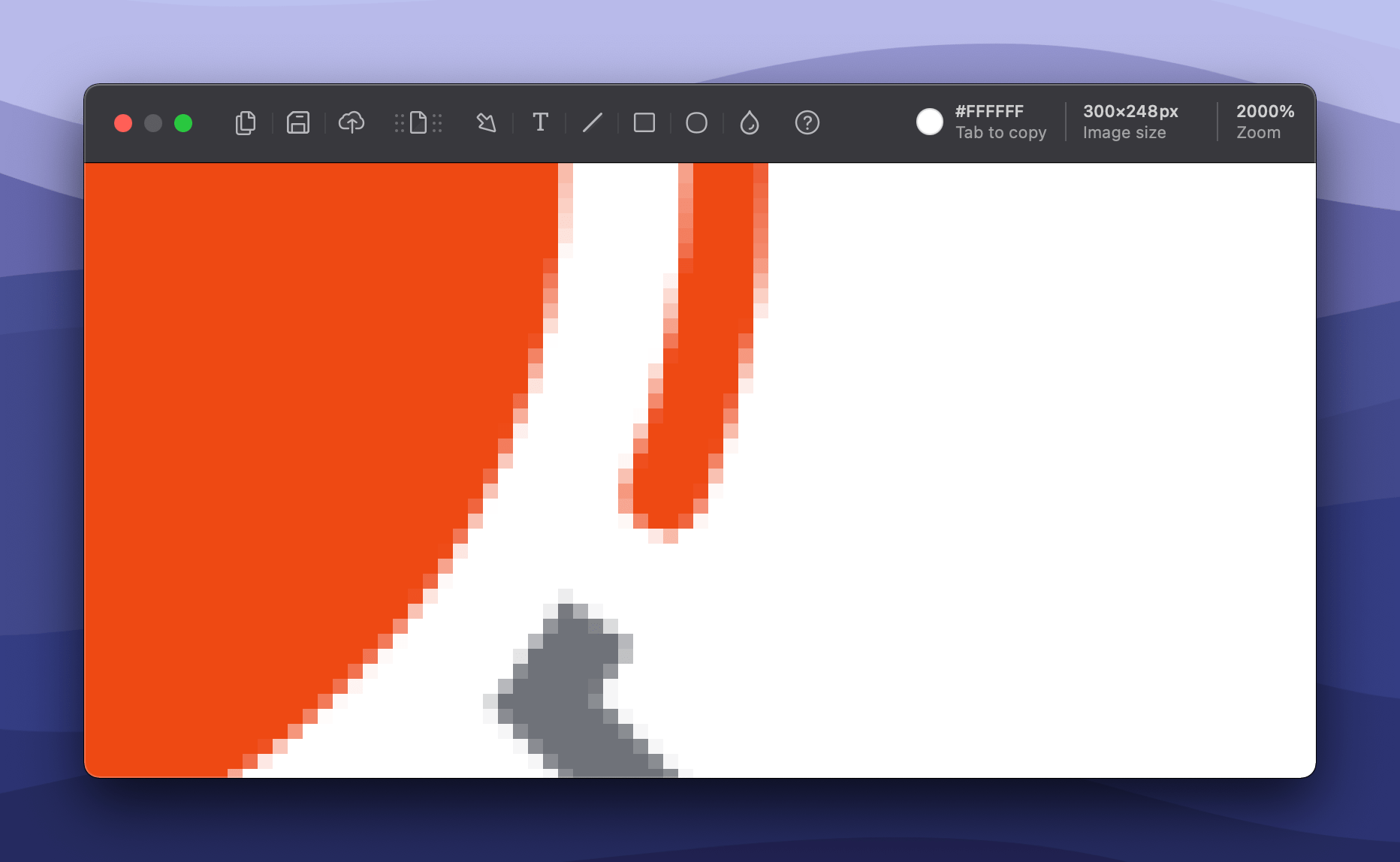
文章图片
想要快速缩放 , 还可以按住 Z 键 , 这时鼠标指针会变成一个放大镜图标 。 单击想要放大的区域 , Shottr 会自动放大该区域至合适的大小 。
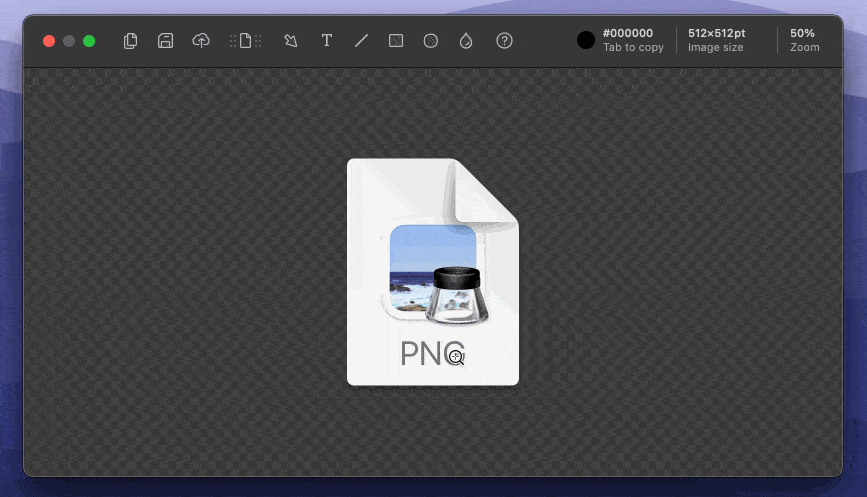
文章图片
按 Z 键放大 Screen Ruler , 量取元素尺寸或距离
如果你是产品经理、设计师、开发者 , 很多时候会想要知道一张图片上不同元素的尺寸或元素间的距离 。 Shottr 提供了这一内置功能 , 让我们不再需要用到其他笨重的方法 。
使用起来也很简单 , 在图片上移动光标的过程中 , 按上或下键 , 编辑器中就会显示竖直高度;同样 , 按左或右键 , 编辑器中就会显示水平宽度 。
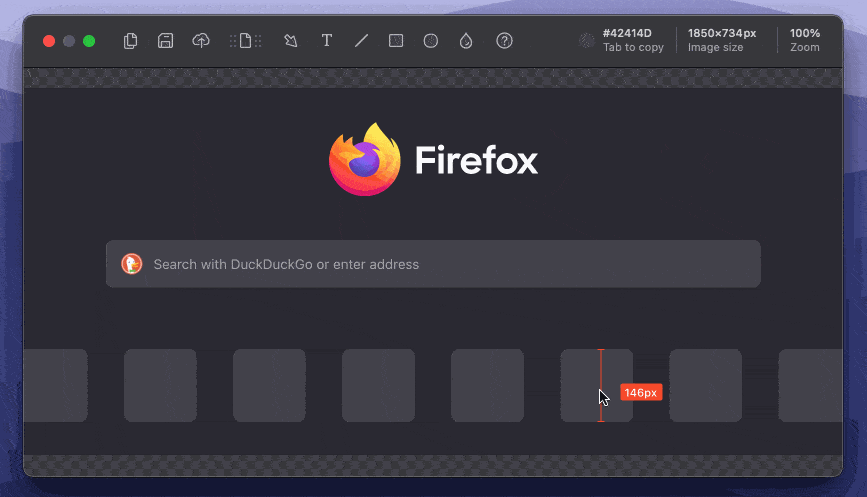
文章图片
量好后 , 在想要标注的地方点击 , 就能将量取的结果(线段+数值)固定在图片上 。 我们也可以移动线段及旁边的数值 , 修改线段长度或数值单位 , 进行细微的调整 , 还可以更改标注颜色 。 不过目前版本中 , 标注线段还没有吸附功能 , 移动以后可能会不好对齐 , 这个时候还是重新量比较好 。
以下是一些效果:
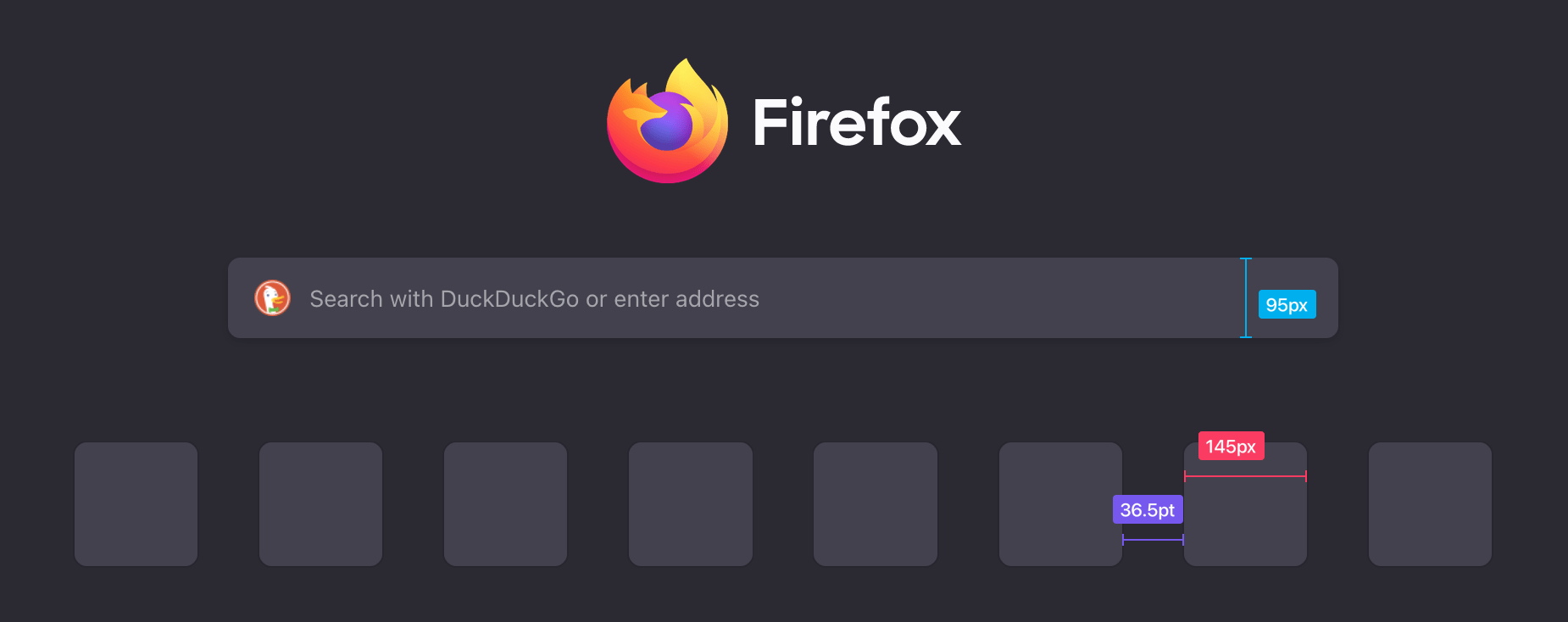
文章图片
三种取色模式
取色 , 也是设计过程中重要的一环 。 我以前用 iShot , 就很喜欢它的取色功能 。 与 iShot 不同 , Shottr 不是在截图过程中实时取色的 , 需要先截图或打开已有的图片 , 再在编辑器中取色 。
光标在图片上移动时 , 右上角显示的颜色就会随之改变 。 这时按下 tab 键 , 就能复制该色值至剪贴板 。 放大后再取色也是不错的选择 。
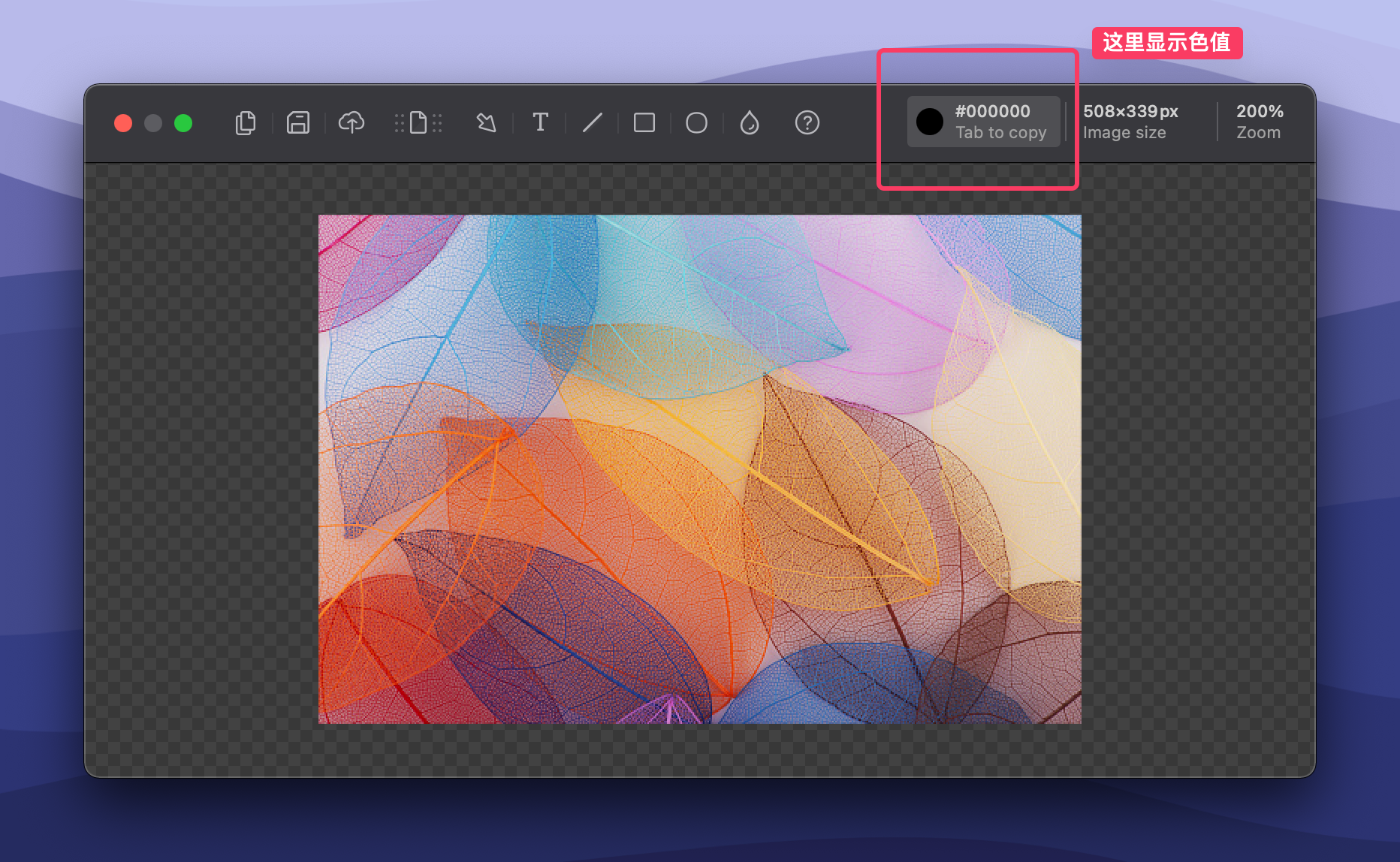
文章图片
我们也可以更改色值的格式以符合日常需求 。
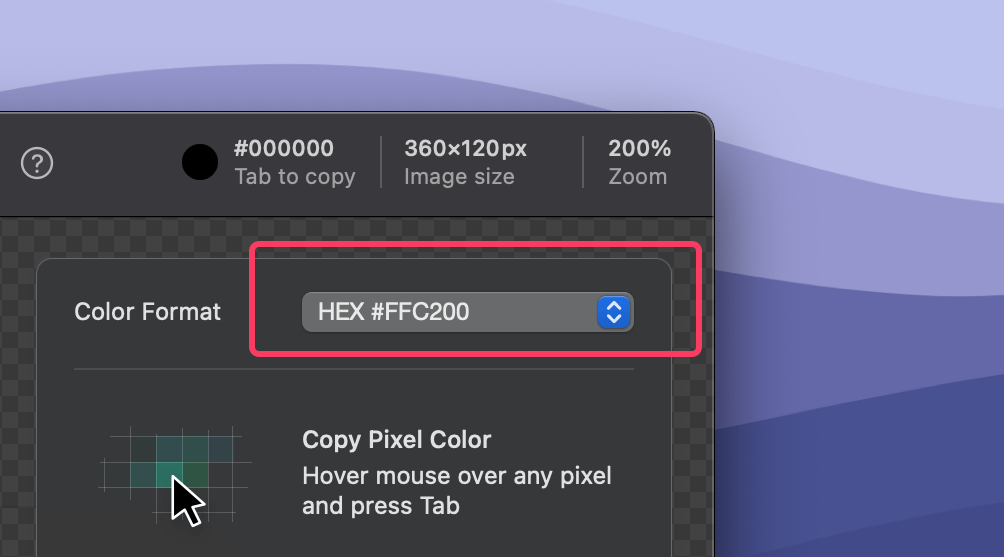
文章图片
如果要取文字的颜色 , 我们知道文字笔画的中心和边缘颜色深浅是不一样的 , 文字的颜色其实是最中间的颜色 。 把鼠标放在文字上 , 不用很精确 , 按下 ? tab , 就可以复制指针附近 20px 范围内最深的颜色 。
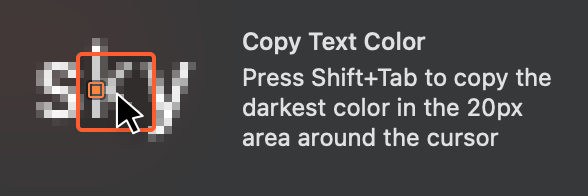
文章图片
另外 , 假如图片是有渐变或晕染等效果的 , 框选这一区域 , 按下 C 键可以复制该区域的平均色值 。
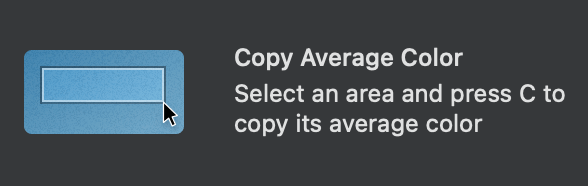
文章图片
选取与裁剪
截图截多了?用鼠标框出想保留的区域 , 按 enter 就可以轻松完成裁剪 。
特别声明:本站内容均来自网友提供或互联网,仅供参考,请勿用于商业和其他非法用途。如果侵犯了您的权益请与我们联系,我们将在24小时内删除。
